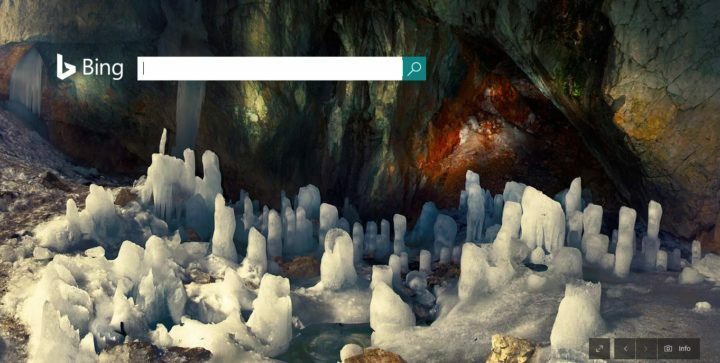Tämä ohjelmisto pitää ajurit käynnissä ja pitää sinut turvassa tavallisista tietokonevirheistä ja laitteistovikoista. Tarkista kaikki ohjaimesi nyt kolmessa helpossa vaiheessa:
- Lataa DriverFix (vahvistettu lataustiedosto).
- Klikkaus Aloita skannaus löytää kaikki ongelmalliset kuljettajat.
- Klikkaus Päivitä ohjaimet uusien versioiden saamiseksi ja järjestelmän toimintahäiriöiden välttämiseksi.
- DriverFix on ladannut 0 lukijoita tässä kuussa.
Windows 8: ssa ja Windows 10: ssä on sisäänrakennettu Bing-hakupalkki. Tässä on muutama ratkaisu siitä, miten voit poistaa tai poistaa käytöstä, koska useimmat käyttäjät eivät todellakaan tarvitse tai käytä tätä ominaisuutta poista Bing-hakupalkki hyvä Windows 8-, Windows 10 -käyttöjärjestelmissä.
Yleensä, kun haet jotain Windows 8- tai Windows 10 -tietokoneelta, kannettavalta tietokoneelta tai muulta laitteelta, tämä Bing-hakupalkin ominaisuus aloittaa haun automaattisesti Internetistä. Vaikka sinulla ei olisi sitä Windows-laitteellasi, saatat löytää sen Internetistä. Joten tämä on periaatteessa hyödyllinen ominaisuus, mutta vain käyttäjille, jotka sitä todella tarvitsevat.
Bing-haun poistaminen käytöstä Windows 10, 8: ssa
1. Sammuta vaihtoehto ”Hae hakuehdotuksia ja verkkotuloksia Bingiltä”
- Käyttäjille, joilla on kosketusnäyttölaite Windows 8- tai Windows 10 -käyttöjärjestelmässä, sinun täytyy pyyhkäistä näytön oikealta puolelta keskelle avataksesi oikopolkupalkin.
merkintä: Käyttäjille, joilla on tietokone tai kannettava tietokone, sinun on painettava näppäimiä ”Windows” ja ”C”. - Napsauta hiiren kakkospainikkeella tai napauta "Charms" -palkissa olevaa "Settings" -kuvaketta.
- Napsauta hiiren vasemmalla painikkeella tai napauta "Muuta tietokoneen asetuksia" -ominaisuutta, joka näkyy "Asetukset" -ikkunassa.
- Nyt "Muuta tietokoneen asetuksia" -valikossa sinun on haettava hakua "Haku ja sovellukset" ja napsauttamalla sitä hiiren vasemmalla painikkeella tai napauttamalla sitä.
- Sinun on löydettävä Haku ja sovellukset -valikosta Hae hakuehdotuksia ja verkkotuloksia Bingiltä -ominaisuus ja poistettava se käytöstä vaihtamalla valitsinta.
merkintä: Aseta kytkin “Off” -tilaan.
- Käynnistä Windows 8 tai Windows 10 -laite uudelleen, ja Bing-hakupalkki tulisi poistaa käytöstä.
- LIITTYVÄT: Bing-mainosten estäminen Windows 10: ssä, 8.1
2. Poista Bing-hakupalkki käytöstä Windows 10 Käynnistä-valikossa
Windows 10: ssä voit poistaa Bing-hakupalkin seuraavasti:
- Valitse Käynnistä> kirjoita hakupalkkiin ”cortana”> valitse Cortana & Search -asetukset
- Poista käytöstä vaihtoehto, jossa Cortana voi antaa sinulle ehdotuksia, muistutuksia ja hälytyksiä
- Poista nyt verkkohakutulokset käytöstä valitsemalla Haku verkossa -vaihtoehto.

No, tämä on se, toivomme, että olet onnistunut poistamaan Bing-hakupalkin käytöstä Windows 8: ssa tai Windows 10: ssä muutamassa minuutissa. Näet nyt, että joka kerta kun etsit jotain, hakuominaisuus käyttää vain Windows-laitettasi eikä näytä Internet-hakutuloksia.
Kuinka pääsen eroon Bingistä?
Jos haluat poistaa Bing-haun selaimestasi, siirry Asetukset-kohtaan ja etsi vaihtoehto Hallitse hakukoneita tai jotain vastaavaa. Sitten yksinkertaisesti korvaa Bing toisella hakukoneella, vahvista valintasi ja sen pitäisi olla se.
Jos sinulla on kysyttävää tästä aiheesta, jätä meille rivi alla oleviin kommentteihin, ja yritämme vastata kysymykseesi mahdollisimman pian.
LIITTYVÄT TARINAT TARKISTAA:
- Microsoftin patentti paljastaa uudet suunnitelmat käyttäjien vakoilemiseksi Bing-hakutulosten parantamiseksi
- Bing ottaa Googlen käyttöön ja näyttää hakutulokset 10x nopeammin
- Tee Cortanasta Bingin sijaan toinen hakukone